Langkah-langkah membuat banner di Joomla
•Download as DOCX, PDF•
0 likes•718 views
Tutorial langkah-langkah membuat banner di Joomla
Report
Share
Report
Share
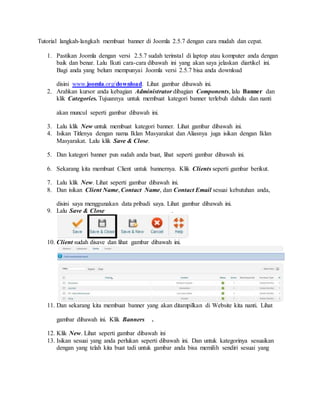
Recommended
More Related Content
What's hot
What's hot (13)
[Bab 7 belajar wordpress ] cara membuat posting baru![[Bab 7 belajar wordpress ] cara membuat posting baru](data:image/gif;base64,R0lGODlhAQABAIAAAAAAAP///yH5BAEAAAAALAAAAAABAAEAAAIBRAA7)
![[Bab 7 belajar wordpress ] cara membuat posting baru](data:image/gif;base64,R0lGODlhAQABAIAAAAAAAP///yH5BAEAAAAALAAAAAABAAEAAAIBRAA7)
[Bab 7 belajar wordpress ] cara membuat posting baru
EDIT PHOTO TUGAS APLIKASI KOMPUTER 1051500083 c diyah sri hariyanti

EDIT PHOTO TUGAS APLIKASI KOMPUTER 1051500083 c diyah sri hariyanti
Similar to Langkah-langkah membuat banner di Joomla
Similar to Langkah-langkah membuat banner di Joomla (20)
Sim, elsy juliani, hapzi ali opsi membuat blog atau database dg. ms. access

Sim, elsy juliani, hapzi ali opsi membuat blog atau database dg. ms. access
Recently uploaded
Recently uploaded (20)
MODUL PENDIDIKAN PANCASILA KELAS 6 KURIKULUM MERDEKA.pdf

MODUL PENDIDIKAN PANCASILA KELAS 6 KURIKULUM MERDEKA.pdf
MODUL PENDIDIKAN PANCASILA KELAS 6 KURIKULUM MERDEKA.pdf

MODUL PENDIDIKAN PANCASILA KELAS 6 KURIKULUM MERDEKA.pdf
MODUL AJAR BAHASA INDONESIA KELAS 6 KURIKULUM MERDEKA.pdf

MODUL AJAR BAHASA INDONESIA KELAS 6 KURIKULUM MERDEKA.pdf
Bab 7 - Perilaku Ekonomi dan Kesejahteraan Sosial.pptx

Bab 7 - Perilaku Ekonomi dan Kesejahteraan Sosial.pptx
Contoh PPT Seminar Proposal Teknik Informatika.pptx

Contoh PPT Seminar Proposal Teknik Informatika.pptx
Bab 4 Persatuan dan Kesatuan di Lingkup Wilayah Kabupaten dan Kota.pptx

Bab 4 Persatuan dan Kesatuan di Lingkup Wilayah Kabupaten dan Kota.pptx
Prov.Jabar_1504_Pengumuman Seleksi Tahap 2_CGP A11 (2).pdf

Prov.Jabar_1504_Pengumuman Seleksi Tahap 2_CGP A11 (2).pdf
Aksi Nyata Sosialisasi Profil Pelajar Pancasila.pdf

Aksi Nyata Sosialisasi Profil Pelajar Pancasila.pdf
RENCANA & Link2 Materi Pelatihan_ "Teknik Perhitungan TKDN, BMP, Preferensi H...

RENCANA & Link2 Materi Pelatihan_ "Teknik Perhitungan TKDN, BMP, Preferensi H...
Langkah-langkah membuat banner di Joomla
- 1. Tutorial langkah-langkah membuat banner di Joomla 2.5.7 dengan cara mudah dan cepat. 1. Pastikan Joomla dengan versi 2.5.7 sudah terinstal di laptop atau komputer anda dengan baik dan benar. Lalu Ikuti cara-cara dibawah ini yang akan saya jelaskan diartikel ini. Bagi anda yang belum mempunyai Joomla versi 2.5.7 bisa anda download disini www.joomla.org/download. Lihat gambar dibawah ini. 2. Arahkan kursor anda kebagian Administrator dibagian Components, lalu Banner dan klik Categories. Tujuannya untuk membuat kategori banner terlebuh dahulu dan nanti akan muncul seperti gambar dibawah ini. 3. Lalu klik New untuk membuat kategori banner. Lihat gambar dibawah ini. 4. Isikan Titlenya dengan nama Iklan Masyarakat dan Aliasnya juga isikan dengan Iklan Masyarakat. Lalu klik Save & Close. 5. Dan kategori banner pun sudah anda buat, lihat seperti gambar dibawah ini. 6. Sekarang kita membuat Client untuk bannernya. Klik Clients seperti gambar berikut. 7. Lalu klik New. Lihat seperti gambar dibawah ini. 8. Dan isikan Client Name, Contact Name, dan Contact Email sesuai kebutuhan anda, disini saya menggunakan data pribadi saya. Lihat gambar dibawah ini. 9. Lalu Save & Close . 10. Client sudah disave dan lihat gambar dibawah ini. 11. Dan sekarang kita membuat banner yang akan ditampilkan di Website kita nanti. Lihat gambar dibawah ini. Klik Banners . 12. Klik New. Lihat seperti gambar dibawah ini 13. Isikan sesuai yang anda perlukan seperti dibawah ini. Dan untuk kategorinya sesuaikan dengan yang telah kita buat tadi untuk gambar anda bisa memilih sendiri sesuai yang
- 2. telah anda siapkan sebelumnya. 14. Dan lalu Save & Close. 15. Untuk menampilkan banner yang telah kita liat tadi makan klik Extensions lalu Module Manager. 16. Lalu klik New. Lihta gambar dibawah ini.
- 3. 17. Lalu kita pilih dibagian banner. Lihat gambar dibawah ini. 18. Setelah itu lalu anda lengkapi dengan nama sesuai yang anda inginkan, dan atur posisinya di Position-8, atur Clientnya dengan nama yang anda buat tadi, dan kategorinyna juga diisikan dengan kategori yang telah anda buat tadi. Lihat lebih jelansynya gambar dibawah ini. 19. Lalu klik Save & Close .
- 4. 20. Untuk melihat banner kita apakah sudah ada di Websitenya atau belum klik saja menu View Siteseperti gambar dibawah ini. 21. Maka Websitenya akan muncul banner seperti ini. 22. Selesai.
